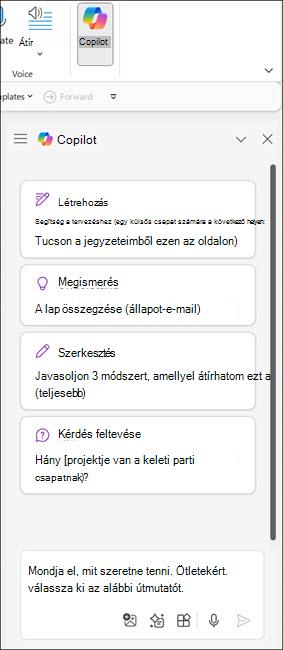Összegezze OneNote-jegyzetit a Microsoft 365 Copilottal
Hatókör
Megjegyzés: A funkció használatához jogosult Microsoft 365-előfizetésre és/vagy Microsoft 365 Copilot-licencre van szükség. Lásd: Hol szerezhetem be a Microsoft 365 Copilotot?
Tipp: Ha munkahelyi vagy iskolai fiókkal és jogosult Microsoft 365 Vállalati verziós előfizetéssel rendelkezik, mostantól használhatja a Copilot Chatet az Wordben, az Excelben, a PowerPointban, az Outlookban és a OneNote-ban. A Copilot alkalmazásokban való használatának menete attól függ, hogy mire van licence. További információ: Copilot Chat használata Microsoft 365-alkalmazásokban.
Jegyzetek összegzése a Copilot használatával
Laura ügyvéd, aki egy polgári ügyekkel foglalkozó kis cégnél dolgozik. Egy autóbalesetet érintő ügyön dolgozik, és épp most fejezte be a vádlott vallomását. A felvételt OneNote-ben rögzítette a hangfelvétel és az átirat funkció használatával. Emellett digitális tollal jegyzetelt ugyanazon az oldalon, kiemelve a fontos pontokat és kérdéseket.
Össze kell foglalnia a tanúvallomást főnökének, aki áttekinti az esetet, és dönt a következő lépések felől. Nincs sok ideje, mivel hamarosan újabb találkozóra kell készülnie. Úgy dönt, hogy a Copilot a OneNote-banÖsszegzés funkcióját használja.
Az összegzés létrehozásához Laura a következő lépéseket hajtja végre:
-
Arra a lapra lép, amely összegzést igényel.
-
A menüszalag Kezdőlap lapján válassza aCopilot lehetőséget. A(z) Copilot panel a(z) OneNote jobb oldalán nyílik meg.
-
A Copilot levélírás mezőbe írja be a következőt: "Az ezen a lapon található elhelyezési megjegyzések összegzésének létrehozása. Összpontosítsa az összegzést az események időrendi sorrendjére, és helyezze az eseményeket listajelekbe."
-
Válassza a Küldés
Copilot az átirat és a jegyzetek használatával időrendben listajeles felsorolást hoz létre az autóbalesetek eseményeiről, elhelyezi az összefoglalást a Copilot panelen, és a válasz forrását adja meg.
Laura röviden áttekinti, és kisebb módosításokat is végrehajt. Átmásolja az összefoglalást, és e-mailben elküldi a főnökének.
További információ
Üdvözli a Copilot a OneNote-ban
Gyakori kérdések a Copilotról a OneNote-ban